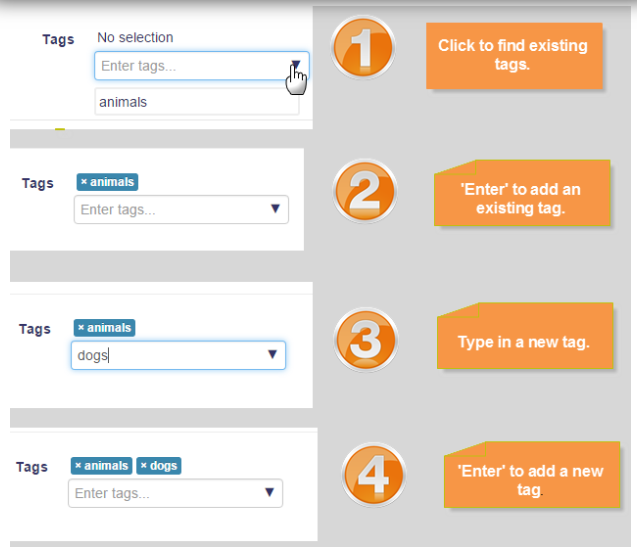Utilisation des tags
Intérêts des utilisateurs
Pour dire à tout le monde quels sont vos centres d'intérêt, allez sur la page d'édition de votre profil et entrez vos intérêts/tags. Si une balise que vous avez entrée existe déjà, vous êtes associé à ce tag. Si ce n'est pas le cas, une nouveau tag sera créé.
Pour un exemple d'utilisation des tags pour partager des intérêts, voir la Démo d'un site "chevaux" tag d'école.
Tags de messages de blog
Après avoir écrit un message de blog, les utilisateurs sont autorisés à ajouter des tags définis par l'utilisateur sur le message. Ce sont généralement des mots-clés pertinents pour le message, séparés par des virgules. Si un tag que vous avez entré existe déjà, vous êtes associé à cet tag. Si ce n'est pas le cas, un nouveau tag sera créé. Si un tag est associé à des intérêts et à un message de blog, la page de tags affichera les deux.
Tags du cours
Les utilisateurs qui peuvent accéder au cours et qui ont la capacité du cours moodle/course:tag sont capables d'ajouter des tags aux cours. Cette capacité est donnée par défaut aux enseignants et aux gestionnaires. Si l'utilisateur est également autorisé à modifier les paramètres du cours, la section "Tags" sera ajoutée au formulaire dans Administration du cours > Modifier les paramètres, sinon il pourra définir les tags sur la page séparée Administration du cours > Tags du cours. Le cours est le seul type de contenu où la possibilité de mettre des tags est séparée de la possibilité de modifier l'entité. (Voir le rôle Utilisateur de tags du cours pour plus d'informations.
D'autres utilisateurs peuvent alors rechercher des tags à partir de Navigation > Pages du site > Tags et trouver des cours avec tags ou utiliser le Bloc Tags.
Tags des activités
Les enseignants peuvent mettre des tags aux activités et ressources du cours lors de leur mise en place.
Données d'activité de la base de données
Pour activer le mise en tag des données Activité de la base de données, ##tags## doit être ajouté aux modèles Ajouter et Simple.
Pages wiki
Les utilisateurs peuvent ajouter des tags aux pages wiki tout en les éditant. Les tags seront affichés avec la page, mais il n'est pas encore possible de rechercher les pages wiki par tags.
Questions
Les utilisateurs peuvent ajouter des tags aux questions de la banque de questions tout en les modifiant. La banque de questions comprend une option de filtrage par tags.
Pages de tags
Chaque tag de Moodle est associé à une page. La page des tags regroupe les utilisateurs, les cours et les articles de blog liés à ce tag. Un tag a une description, des liens vers des tags associés, une liste d'utilisateurs associés à ce tag et des blocs Moodle avec des ressources qui lui sont associées.
Si un utilisateur a la possibilité d'éditer les tags, un lien "Editer ce tag" apparaîtra dans la page des tags. Le tag peut être modifiée pour ajouter une description et les tags associés.
Si le nom du tag ou son contenu est inapproprié, l'utilisateur peut cliquer sur le lien "Signaler comme inapproprié" pour le signaler (la capacité signalement de tags est requise). Cela permettra aux personnes responsables du maintien de la bonne utilisation de la fonctionnalité des tags de prendre les mesures appropriées, telles que la suppression du tag. Voir Gestion des tags pour plus de détails.
Si l'utilisateur a la capacité de éditer les blocs sur les pages de tags, il pourra changer la configuration des blocs qui apparaissent sur la page tag.
Les tags associés qui apparaissent dans une page de tags proviennent de deux sources :
- Tags liés suggérés par l'utilisateur, saisis dans le champ "Tags liés".
- Le système propose des tags associés, qui sont automatiquement calculés. Les tags qui apparaissent beaucoup ensemble ("Ordinateurs" et "Logiciels" par exemple) seront considérés comme liés.
Nuages de tags
Un moyen très efficace de visualiser tous les tags est d'utiliser un bloc de tags, ou "nuage de tags". Une caractéristique unique des nuages de tags est que la taille de chaque tag est liée au nombre d'éléments qui y sont associés. Plus le tag est grand, plus il y a d'éléments associés.
Recherche de tags
La page Recherche de tags dans Navigation > Pages du site > Tags vous permet de rechercher des tags existants.